Gunakan aplikasi MayyText untuk mendapatkan SMS dari ponsel Anda ke PC
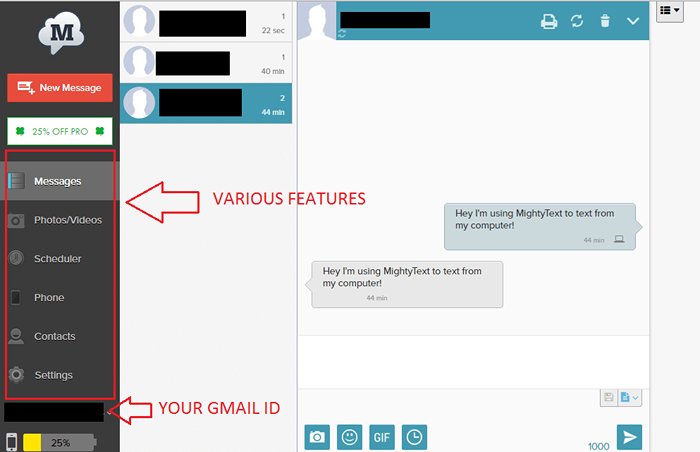
- 1154
- 329
- Ian Parker
Kita semua berada dalam situasi di mana kita terjebak dengan komputer pribadi kita sehingga kita sering kehilangan pesan penting. Atau dalam situasi di mana kami mungkin telah melewatkan smartphone Android kami di rumah, dan ingin mengambil pesan di kantor. Di sinilah MightyText datang untuk menyelamatkan. Aplikasi ini dibuat oleh mantan karyawan GOOGLE Maneesh Arora dan Amit Sangani yang juga bertanggung jawab atas produk seperti AdSense, Adwords, dan Google Health yang sekarang sudah tidak ada.
Aplikasi ini memiliki langganan gratis dan berbayar. Yang terakhir menyediakan beberapa fitur canggih tambahan untuk pengguna pro. Jadi tanpa membuang -buang waktu, mari kita lihat bagaimana mengatur sinkronisasi pemberitahuan. Ikuti langkah ini
Langkah 1: Unduh dan instal aplikasi "MayyText" dari Google Play Store. Aplikasi ini berukuran hampir 3 -4 MB.
- Unduh dari Google Play
Langkah 2: Sekarang buka aplikasi, pengguna Marshmallow akan diminta izin untuk SMS, kontak, telepon. Izinkan semuanya. Setelah Anda membuka aplikasi, ini menunjukkan akun Google yang ditandatangani dengan perangkat Anda. Sekarang klik "Lengkapi Pengaturan >>". Anda akan mendapatkan layar pengaturan akhir.
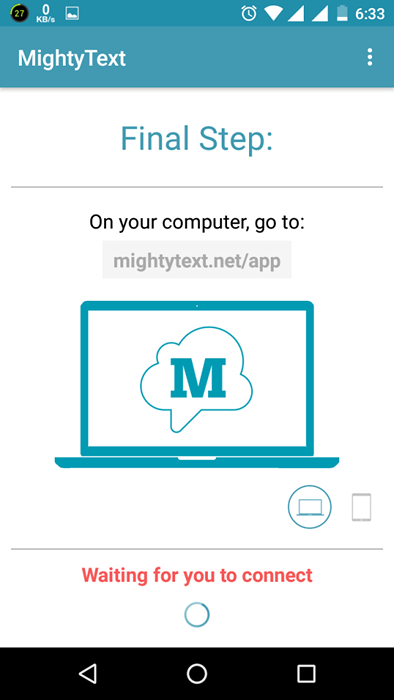
Langkah 3: Sekarang buka browser chrome Anda di komputer Anda dan pergi ke Mayytext.net/aplikasi.
Ini akan meminta untuk masuk dengan ID Google yang sama dengan ponsel Anda. Jika Anda sudah masuk ke Google Chrome dengan ID Google yang sama, maka itu hanya akan meminta izin lagi, Anda perlu menentukan ID Google dan Kata Sandi Anda.
-
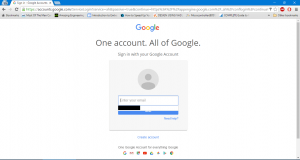 Layar login
Layar login
Sekarang akan memberikan tur singkat ke situs (atau layanan).
Langkah 4: Setelah Anda selesai dengan tur singkat, mari kita mulai. Antarmuka pengguna cukup mudah digunakan. Di sisi kiri Anda memiliki berbagai fitur seperti pesan baru, pesan, foto/video, penjadwal, telepon, kontak, pengaturan (kami akan kembali ke ini nanti) dan Anda juga akan mendapatkan status baterai ponsel Anda. Mengklik fitur tertentu di sisi kiri, menunjukkan penggunaannya yang terperinci di sisi kanan. Perhatikan bahwa fitur -fitur tertentu seperti penjadwal terkunci hanya untuk pengguna pro.
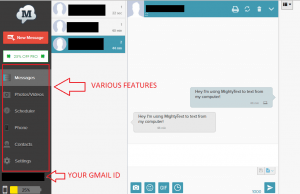 Antarmuka pengguna
Antarmuka pengguna Langkah 5: Sekarang kita harus menginstal ekstensi krom, sehingga kita bisa mendapatkan notifikasi instan dari ponsel kita ke krom. Untuk melakukannya klik pada ID Gmail yang ditunjukkan pada langkah di atas Gambar> Klik pada Mayytext Chrome Extension dan klik Tambah Ekstensi. Setiap kali Anda ingin membuka aplikasi dan mendapatkan pesan, buka Chrome (di PC,) klik ikon Mightytext kecil yang ditampilkan di sudut kanan atas tepat di samping bilah alamat.
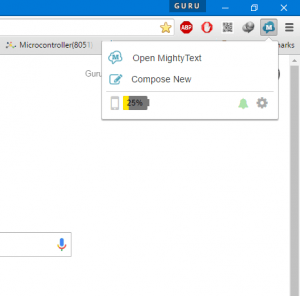 Perpanjangan
Perpanjangan - Fitur tambahan:
1) Foto/Video: Kami dapat melihat foto & video dari telepon di komputer Anda. Itu disinkronkan secara instan tergantung pada kecepatan koneksi internet Anda.
2) Penjadwal: Ini fitur berbayar, di mana kami dapat menjadwalkan pesan yang akan dikirim
3) Telepon: Panggilan dapat dimulai hanya dari chrome itu sendiri, namun begitu panggilan dimulai, itu harus dilanjutkan dari ponsel Anda.
4) Kontak: Kontak dapat dilihat langsung dari ponsel Anda ke komputer
Fitur berbayar lainnya termasuk tanda tangan dan templat, memblokir angka. Ini dapat diakses dari pengaturan
5) Pemberitahuan Aplikasi: Aplikasi dapat diatur untuk menyinkronkan pemberitahuan. Ini dapat dilakukan dengan: Pergi ke aplikasi Android MayyText> Pengaturan> Sinkronisasi Pemberitahuan Aplikasi dan nyalakan sinkronisasi pemberitahuan yang perkasa. Dengan menyalakan fitur ini, semua pemberitahuan yang ditampilkan di ponsel Anda akan tercermin ke PC Anda.
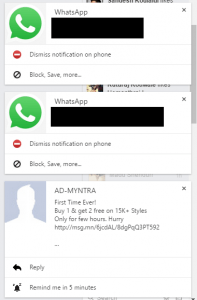 Pemberitahuan
Pemberitahuan Anda bahkan dapat mematikan pemberitahuan aplikasi individual, untuk melakukannya pergi ke chrome (pc)> aplikasi mighttext> telepon> pilih tab aplikasi dan cari aplikasi dan klik tombol stop tengah aplikasi i.e berhenti menyinkronkan pemberitahuan dan Anda selesai

Secara keseluruhan, aplikasi MightyText dari mantan penonton tampaknya menjadi salah satu alat terbaik untuk pengguna Android. Selain mendapatkan pemberitahuan SMS, ia juga memiliki beberapa fitur keren lainnya. Tetapi membutuhkan koneksi internet yang dapat diandalkan yang baik yang terhubung ke PC dan ponsel Anda dan hanya berfungsi saat Anda menggunakan browser Chrome. Terima kasih teman -teman sudah membaca, tunggu lagi!
- « Cara meningkatkan kecepatan internet / unduh di google chrome sebesar 200%
- Terselesaikan! Err_name_not_resolved server tidak dapat ditemukan kesalahan »

